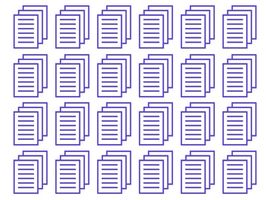
Nell'era digitale è inaugurando una nuova era di ambienti senza cartacei, ma è non ancora stato perfezionato o trasferito in tutte le applicazioni. Ci sono molte ragioni perché potrebbe essere necessario stampare più documenti in una sola volta, come quando si sono preparando relazioni ampio spettro valutazioni di azienda. Il processo di apertura di ogni documento che si desidera inviare alla stampante e quindi inviarlo prima di aprire il documento successivo può richiedere molto tempo.
Istruzioni
1
Aprire una finestra di Esplora risorse di Windows. Non si tratta di una finestra del browser Internet. La finestra di Windows Explorer è un mezzo per farvi vedere i vari file e cartelle memorizzati sul disco rigido. Ci sono vari modi per farlo, a seconda della versione di Windows in uso. Un metodo è quello di fare clic sul pulsante "Start" e quindi fare clic sull'icona "Risorse del Computer".
2
Passare alla cartella dove sono conservati i documenti che si desidera stampare. Questa posizione varierà a seconda della configurazione del vostro sistema. Alcuni sistemi sono molto semplici, con un singolo computer, un singolo disco rigido e tutti i documenti ordinatamente contenuti all'interno della cartella "My Documents". Altri sistemi possono essere molto complessi, che incorpora numerosi computer che può essere o non essere fisicamente presente, ma collegato tramite un hub di rete con documenti salvati in più posizioni.
3
Tirare tutti i documenti da stampare, in un'unica cartella, se non sono già. Ci sono diversi modi che è possibile portare rapidamente i vari file insieme senza dover aprirli. Una delle tecniche più semplice è quello di evidenziare il file e scegliere l'opzione "Sposta File" o "Copia File" che appare nella barra dei menu a sinistra o nel menu "Edit".
4
Aprire la cartella contenente tutti i documenti per essere stampato ed evidenziare ciascuno. Se tutti i documenti nella cartella deve essere stampato, l'approccio più veloce è quello di evidenziare il primo file, tenere premuto il tasto "Shift" e quindi evidenziare l'ultimo file. Tutti i file in mezzo verrà automaticamente evidenziati. Se alcuni, ma non tutti i file nella cartella devono essere stampate, tenere premuto il tasto "CTRL" mentre si clic singolo o passa il mouse sopra ogni file che si desidera stampare finché viene evidenziato.
5
Pulsante destro del mouse su uno qualsiasi dei file selezionati nella cartella di tirare un menu pop-up. In questo menu a comparsa selezionare l'opzione di stampa e il computer automatizzerà il resto del processo. Word, come il documento di origine genera il programma, verrà aperto e avrà inizio il processo di stampa automatica dei documenti.